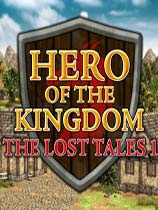windows10系统的上帝模式(god mode),也被称为“完全控制面板”,是一个强大的工具,它允许用户在一个窗口内访问和修改几乎所有的系统设置。以下是几种开启上帝模式的方法,以及关于其使用的一些技巧。
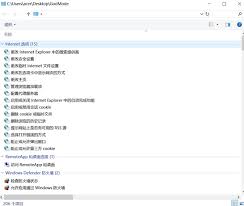
方法一:通过运行窗口开启
1. 打开运行窗口:按下键盘上的“win + r”键,这将打开运行窗口。
2. 输入命令:在运行窗口中输入以下代码:`shell:::{ed7ba470-8e54-465e-825c-99712043e01c}`。
3. 执行命令:点击“确定”按钮或直接按回车键。
4. 访问上帝模式:系统将弹出一个窗口,这就是上帝模式的界面,里面包含了几乎所有的系统设置选项。
方法二:通过桌面快捷方式开启
1. 创建新文件夹:在桌面空白处右键点击鼠标,选择“新建”->“文件夹”。
2. 重命名文件夹:选中新建的文件夹,按f2键进行重命名。将文件夹的名称改为`xxx.{ed7ba470-8e54-465e-825c-99712043e01c}`,其中`xxx`可以是任何你喜欢的名称,例如`god`。重命名后,文件夹的图标会自动变成类似控制面板的图标。
3. 访问上帝模式:双击这个重命名后的文件夹,即可进入上帝模式。
或者,你也可以通过以下步骤创建一个快捷方式:
1. 创建快捷方式:在桌面空白处右键点击鼠标,选择“新建”->“快捷方式”。
2. 输入位置:在弹出的窗口中,输入以下代码:`explorer.exe shell:::{ed7ba470-8e54-465e-825c-99712043e01c}`。
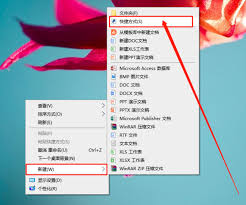
3. 命名快捷方式:点击“下一步”,为这个快捷方式命名,例如“上帝模式”,然后点击“完成”。

4. 访问上帝模式:双击桌面上的“上帝模式”快捷方式,即可进入上帝模式的界面。
上帝模式的使用技巧
1. 快速访问系统设置:上帝模式将所有系统设置选项集中在一个窗口中,使得用户可以快速找到并修改所需的设置,而无需在不同的控制面板之间切换。
2. 自定义快捷方式名称:在创建上帝模式的快捷方式时,可以根据个人喜好为快捷方式命名,以便更快地识别和访问。
3. 解决创建快捷方式时的问题:如果在创建快捷方式时遇到路径错误或无法创建的问题,请确保输入的代码正确无误,特别是注意大小写和符号。
注意事项
1. 兼容性:上帝模式是windows系统的一个内置功能,适用于windows10以及部分早期版本的windows操作系统。
2. 权限要求:某些系统设置可能需要管理员权限才能进行修改。如果遇到权限问题,请尝试以管理员身份运行上帝模式或相应的设置项。
3. 谨慎修改设置:虽然上帝模式提供了方便的系统设置访问方式,但请谨慎修改系统设置,以免对系统造成不良影响。
通过以上方法,你可以轻松地在windows10系统中开启上帝模式,从而更方便地管理和配置你的电脑。